安装破解教程
1、在本站下载并解压,添加:
127.0.0.1 http://www.driver-soft.com
127.0.0.1 http://www.driver-soft.com
到:
C:\ Windows \ System32 \ drivers \ etc 双击drvgenpro.exe运行安装,点击next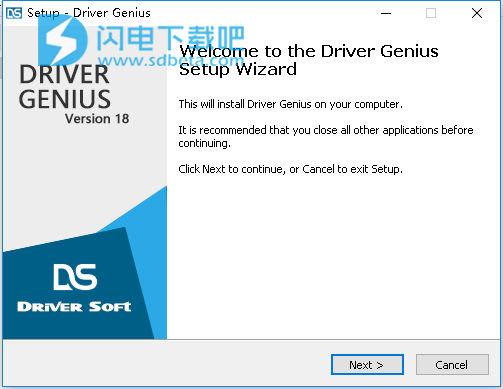
2、勾选我接受协议,点击next
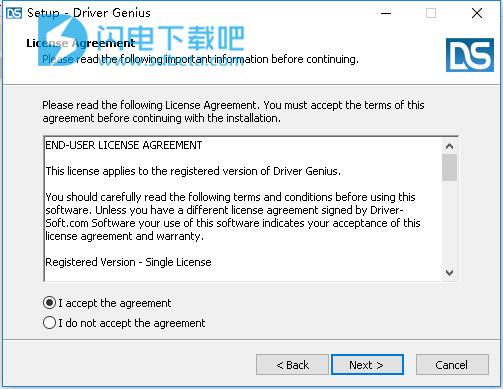
3、点击浏览选择软件安装路径,点击next
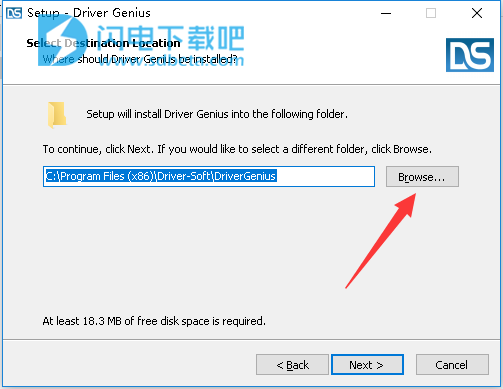
3、点击 install安装
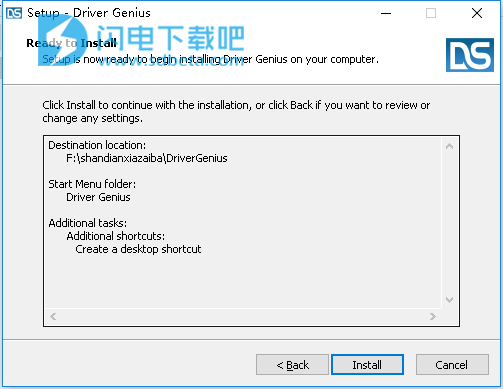
4、安装中,稍等片刻
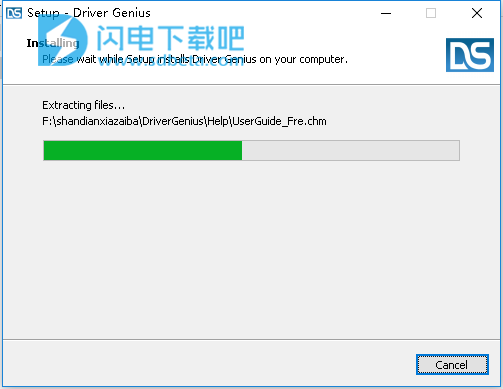
5、安装完成,退出向导
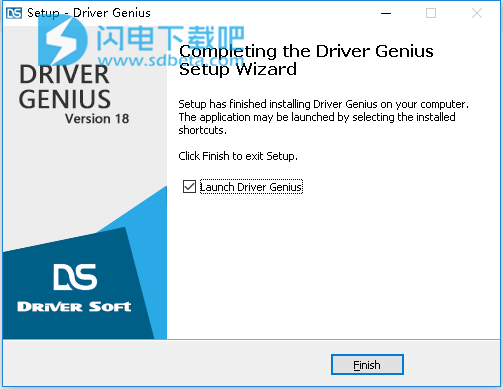
6、运行软件,点击Enter Code,将安装包中key文本中的注册码复制到软件中,点击注册
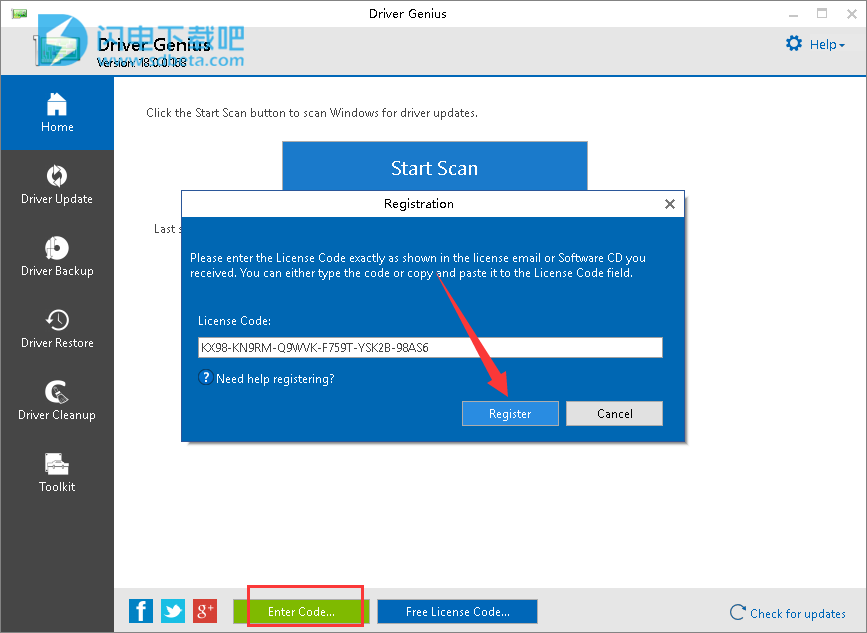
使用教程
将驱动程序回滚到以前安装的版本
Driver Genius现在可以独立地将驱动程序回滚到其先前版本。如果更新驱动程序后设备无法工作,请回滚到先前安装的版本。
回滚驱动程序
1.单击主窗口中的“查看更新历史记录”按钮。
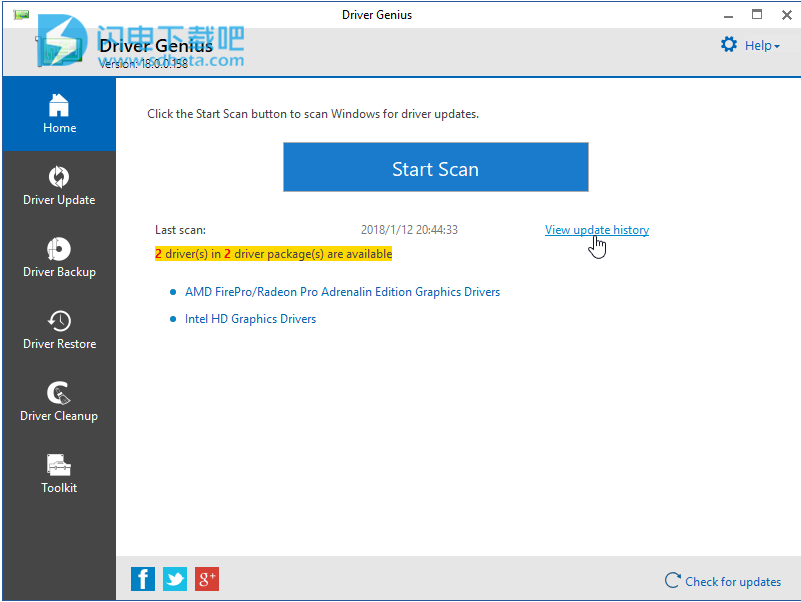
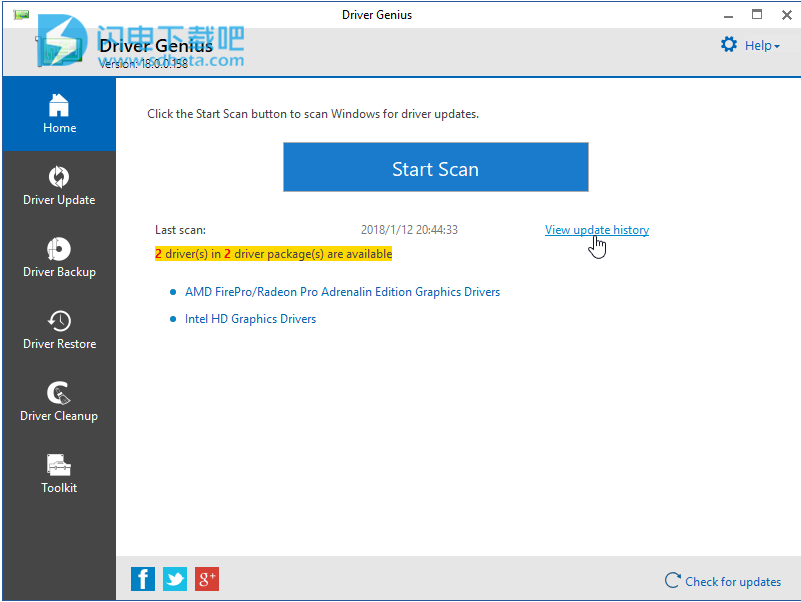
2.单击驱动程序更新旁边的“回滚驱动程序”按钮以回滚到先前安装的版本1。此外,您可以单击“重新安装”按钮以在此处重新安装驱动程序更新。
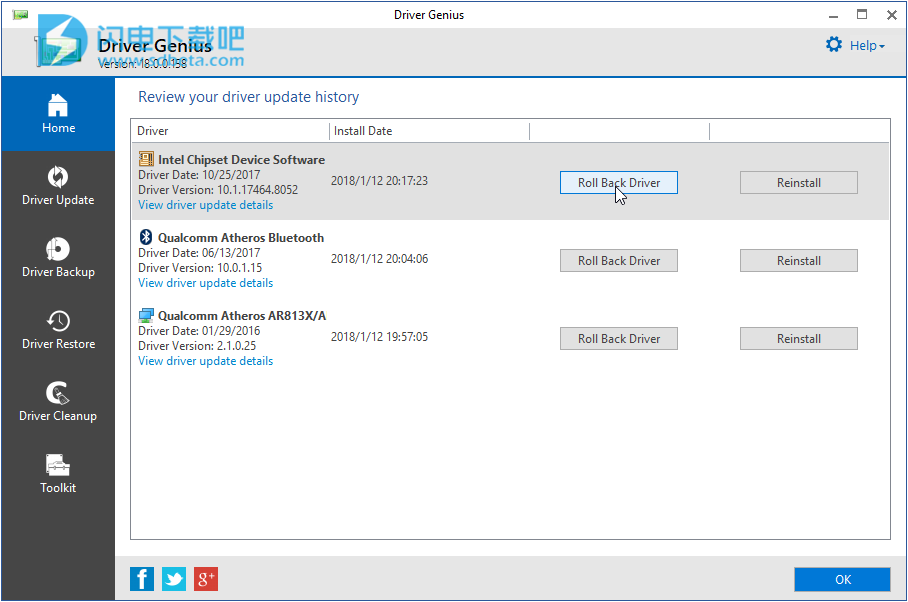
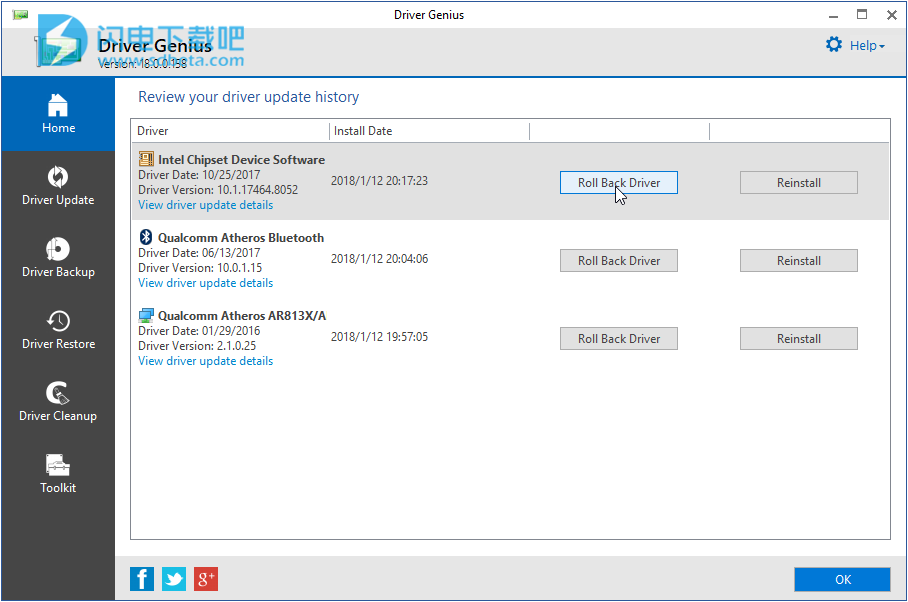
备份你的驱动
您应该在重新安装操作系统或更新驱动程序之前备份驱动程序。要备份您的驱动程序:
1.单击“备份驱动程序”图标。该程序搜索当前系统中安装的所有驱动程序。
2.右侧窗格中将显示已安装驱动程序的列表。要查看设备驱动程序的详细信息,请单击列表中的设备。详细信息显示在窗口中。
目前使用的司机
这些驱动程序目前正在您的计算机上使用。他们需要备份。
Windows原始驱动程序
这些驱动程序包含在Windows安装CD中,并在Windows安装过程中自动安装。它们通常不需要备份。
断开的设备驱动程序
这些驱动程序属于当前未连接到您的计算机的设备。如果您希望将来使用这些设备,则必须在PC上安装其驱动程序。因此,您需要备份它们。在干净的新安装的操作系统上安装驱动程序时,这一点非常重要。
3.选择要备份的驱动程序,然后单击“下一步”。默认情况下,将备份所有驱动程序。这将占用更多时间和磁盘空间,因此您可能只想备份当前使用的驱动程序。
4.选择备份类型。 Driver Genius可以将驱动程序备份到ZIP文件,自解压程序或自动安装程序。单击下拉菜单 - >选择备份类型。从4种选择中进行选择。如果要在具有相同配置的多台计算机上安装驱动程序,我们强烈建议您将驱动程序备份到自动安装程序。您可以使用自动安装程序在没有Driver Genius的情况下非常快速地在新系统上安装驱动程序,从而节省大量时间。
5.选择保存驱动程序备份文件的位置,然后单击“下一步”开始备份过程。
警告!不要将备份文件保存在安装Windows的分区中。在Windows安装过程中,该分区中的所有数据都将丢失。
使用命令行备份驱动程序
Driver Genius允许您在命令行模式下备份驱动程序。
用法:DriverGenius.exe [/ B |?] [/ T | A] [/ D | Z | E | I]备份位置
第一个参数 - 指定操作
/? - 显示帮助
/ B - 备份驱动程序
第二个参数 - 指定要备份的驱动程序
/ T - 第三方司机(推荐)
/ A - 所有司机
第三个参数 - 指定备份类型
/ D - 默认备份类型:将选定的驱动程序备份到指定的文件夹。
/ Z - 备份选定的驱动程序并将其发送到ZIP文件。
/ E - 备份选定的驱动程序并将其发送到自解压文件。
/ I - 备份选定的驱动程序并将其发送到自动安装程序。
第四个参数 - 指定备份位置
例:
C:\ Driver-Soft \ DriverGenius \ DriverGenius.exe / B / T / I D:\ DriversBackup.exe
1.单击“备份驱动程序”图标。该程序搜索当前系统中安装的所有驱动程序。
2.右侧窗格中将显示已安装驱动程序的列表。要查看设备驱动程序的详细信息,请单击列表中的设备。详细信息显示在窗口中。
目前使用的司机
这些驱动程序目前正在您的计算机上使用。他们需要备份。
Windows原始驱动程序
这些驱动程序包含在Windows安装CD中,并在Windows安装过程中自动安装。它们通常不需要备份。
断开的设备驱动程序
这些驱动程序属于当前未连接到您的计算机的设备。如果您希望将来使用这些设备,则必须在PC上安装其驱动程序。因此,您需要备份它们。在干净的新安装的操作系统上安装驱动程序时,这一点非常重要。
3.选择要备份的驱动程序,然后单击“下一步”。默认情况下,将备份所有驱动程序。这将占用更多时间和磁盘空间,因此您可能只想备份当前使用的驱动程序。
4.选择备份类型。 Driver Genius可以将驱动程序备份到ZIP文件,自解压程序或自动安装程序。单击下拉菜单 - >选择备份类型。从4种选择中进行选择。如果要在具有相同配置的多台计算机上安装驱动程序,我们强烈建议您将驱动程序备份到自动安装程序。您可以使用自动安装程序在没有Driver Genius的情况下非常快速地在新系统上安装驱动程序,从而节省大量时间。
5.选择保存驱动程序备份文件的位置,然后单击“下一步”开始备份过程。
警告!不要将备份文件保存在安装Windows的分区中。在Windows安装过程中,该分区中的所有数据都将丢失。
使用命令行备份驱动程序
Driver Genius允许您在命令行模式下备份驱动程序。
用法:DriverGenius.exe [/ B |?] [/ T | A] [/ D | Z | E | I]备份位置
第一个参数 - 指定操作
/? - 显示帮助
/ B - 备份驱动程序
第二个参数 - 指定要备份的驱动程序
/ T - 第三方司机(推荐)
/ A - 所有司机
第三个参数 - 指定备份类型
/ D - 默认备份类型:将选定的驱动程序备份到指定的文件夹。
/ Z - 备份选定的驱动程序并将其发送到ZIP文件。
/ E - 备份选定的驱动程序并将其发送到自解压文件。
/ I - 备份选定的驱动程序并将其发送到自动安装程序。
第四个参数 - 指定备份位置
例:
C:\ Driver-Soft \ DriverGenius \ DriverGenius.exe / B / T / I D:\ DriversBackup.exe
将驱动程序还原到您的计算机
从系统还原点还原驱动程序:
默认情况下,Driver Genius会在更新驱动程序之前自动创建系统还原点。如果在更新驱动程序Genius之前未通过Driver Genius备份驱动程序,则可以立即将驱动程序恢复到所选事件之前的状态。要恢复系统:
1.单击“还原驱动程序”图标。
2.在列表中选择系统还原点,然后单击“下一步”以还原系统。
从备份驱动程序恢复驱动
如果之前已通过Driver Genius备份了驱动程序,则无需在重新安装操作系统后逐个安装驱动程序。只需单击一下即可自动安装所有备份驱动程序。要恢复驱动程序:
1.单击“还原驱动程序”图标。
2.从记录列表中选择要还原的备份记录,然后单击“下一步”。
3.您还可以从指定的备份文件中恢复驱动程序。单击“浏览计算机以查找备份驱动程序”按钮,然后选择源类型。如果您的备份类型为“默认”,请选择“文件夹”选项。如果您的备份类型是“ZIP文件”或“自解压文件”,请选择“文件”选项。
4.单击“浏览”按钮选择备份文件的位置,然后单击“下一步”。
5.现在,您的备份文件及其详细信息将显示在列表中。选择要还原的驱动程序,然后单击“下一步”开始还原。
注意:我们建议您在恢复之前关闭所有应用程序以避免冲突。在恢复过程中不要执行任何操作。恢复完成后,系统将提示您重新启动计算机。将安装所有驱动程序,然后在系统重新引导后正常运行。
由自动安装程序恢复
如果您已将驱动程序备份到自动安装程序,则只需启动.exe文件,然后在列表中选择驱动程序即可。然后单击“开始还原”按钮开始安装。您还可以使用命令行模式执行无人参与安装。使用自动安装程序,您还可以在一次具有相同配置的多台计算机上重新安装驱动程序。这是Driver Genius的另一个节省时间的功能。
命令行用法:DriverBackup.exe / S / R.
/ S:静音模式:以静音模式自动恢复所有驱动程序。 (不显示提示对话框。)
/ R:安装完成后重新启动计算机。
注意:使用试用版,您只能恢复视频卡和网卡的驱动程序。注册软件后,将删除此限制。
本文地址:http://www.sd124.com/article/2018/0913/225603.html
《Driver Genius Professional 18.0.0.161下载安装学习激活图文教程》由闪电下载吧整理并发布,欢迎转载!
